 [삼]
이름에서 이름을 알 수 있듯이 Windows Temp 파일은 Windows 10 장치에서 사용중인 경우 특정 프로그램에서 생성 된 임시 파일입니다. 이 파일들은 신속하게 추가하고 소비 할 수 있습니다
귀중한 저장 공간
따라서 삭제할 수 있습니다.
[삼]
이름에서 이름을 알 수 있듯이 Windows Temp 파일은 Windows 10 장치에서 사용중인 경우 특정 프로그램에서 생성 된 임시 파일입니다. 이 파일들은 신속하게 추가하고 소비 할 수 있습니다
귀중한 저장 공간
따라서 삭제할 수 있습니다.
디스크 정리를 사용하십시오
[삼] 디스크 정리 Windows 10의 프로그램으로, Temp 파일을 포함하여 더 이상 필요없는 파일을 빠르게 삭제할 수 있습니다. 디스크 정리를 시작하려면 Windows 검색 막대에 "디스크 정리"를 입력 한 다음 검색 결과에서 "디스크 정리"응용 프로그램을 클릭하십시오. [삼]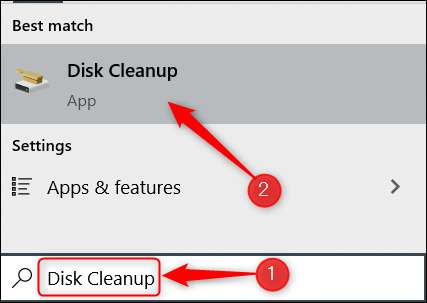 [삼]
Windows 용 디스크 정리 (C :) 창이 열립니다. 삭제할 임시 파일의 각 유형 옆에있는 상자를 선택한 다음 "확인"을 클릭하십시오.
[삼]
[삼]
Windows 용 디스크 정리 (C :) 창이 열립니다. 삭제할 임시 파일의 각 유형 옆에있는 상자를 선택한 다음 "확인"을 클릭하십시오.
[삼]
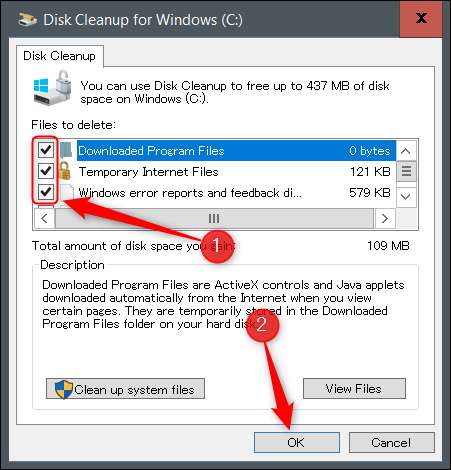 [삼]
선택한 파일을 삭제할 것인지 확인하는 팝업 메시지가 나타납니다. "파일 삭제"를 클릭하십시오.
[삼]
[삼]
선택한 파일을 삭제할 것인지 확인하는 팝업 메시지가 나타납니다. "파일 삭제"를 클릭하십시오.
[삼]
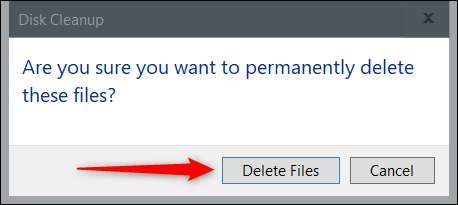 [삼]
시스템이 선택한 임시 파일을 삭제하기 시작합니다.
[삼]
시스템이 선택한 임시 파일을 삭제하기 시작합니다.
설정 응용 프로그램에서 TEMP 파일을 삭제하십시오
[삼] Settings App에서 Temp 파일을 삭제할 수도 있습니다. 먼저 데스크탑의 왼쪽 하단 모서리에있는 Windows 아이콘을 클릭하여 시작 메뉴를 열고 장비 아이콘을 클릭하여 설정을 엽니 다. 또는 Windows + i를 누릅니다. [삼]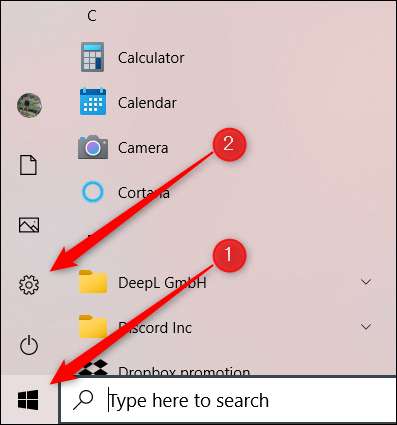 [삼]
설정 창이 열립니다. 여기서 "시스템"옵션을 클릭하십시오.
[삼]
[삼]
설정 창이 열립니다. 여기서 "시스템"옵션을 클릭하십시오.
[삼]
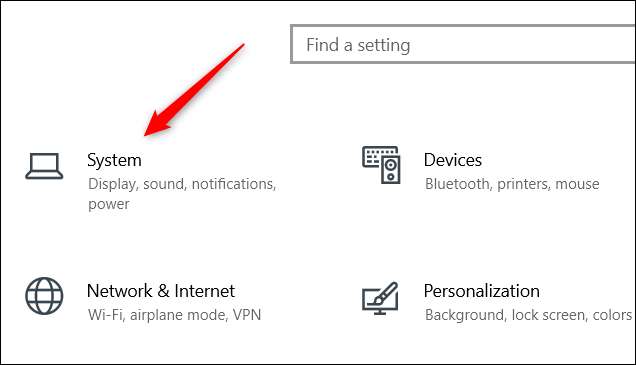 [삼]
그런 다음 왼쪽 창에서 "저장소"를 클릭하십시오.
[삼]
[삼]
그런 다음 왼쪽 창에서 "저장소"를 클릭하십시오.
[삼]
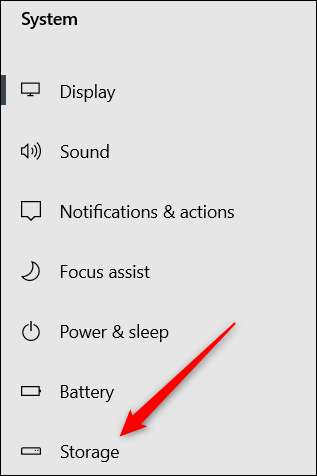 [삼]
다음 화면에서 Windows (C :) 그룹 아래의 "임시 파일"을 클릭하십시오.
[삼]
[삼]
다음 화면에서 Windows (C :) 그룹 아래의 "임시 파일"을 클릭하십시오.
[삼]
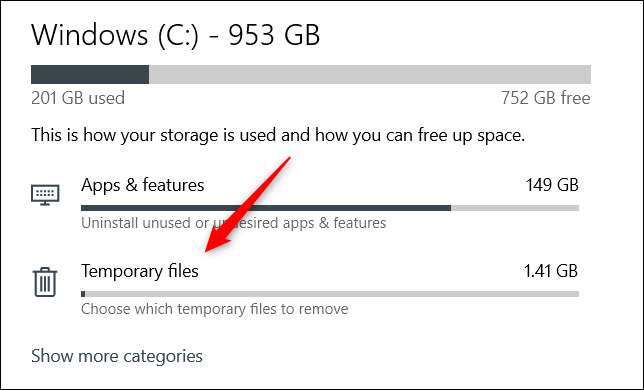 [삼]
시스템이 임시 파일을 고려하는 것의 목록이 나타납니다. 삭제할 파일 옆의 상자를 선택한 다음 "파일 제거"를 클릭하십시오.
[삼]
[삼]
시스템이 임시 파일을 고려하는 것의 목록이 나타납니다. 삭제할 파일 옆의 상자를 선택한 다음 "파일 제거"를 클릭하십시오.
[삼]
 [삼]
이제 Windows 10이 이제 TEMP 파일을 삭제하기 시작합니다.
[삼]
이제 Windows 10이 이제 TEMP 파일을 삭제하기 시작합니다.
임시 파일을 수동으로 삭제하십시오
[삼] 구식 방식으로 일을하는 것을 좋아한다면 파일 탐색기에서 Temp 파일을 직접 삭제할 수도 있습니다. 그러나 Temp 폴더를 찾으려고하는 폴더의 여러 레이어를 통해 파기하는 대신 바로 가기를 사용할 수 있습니다. 먼저 Windows + R을 눌러 실행 응용 프로그램을 엽니 다. 일단 열리면 타입
% 온도 %
텍스트 상자에 "확인"을 클릭하거나 Enter 키를 누릅니다.
[삼]
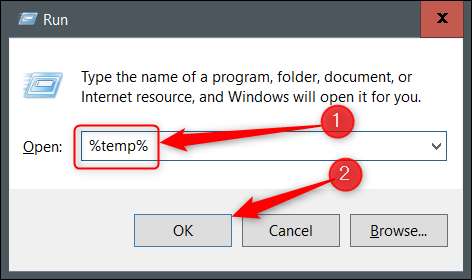 [삼]
TEMP 폴더는 파일 탐색기에서 열립니다. 삭제할 파일을 선택하십시오. Ctrl + A를 눌러 모든 파일을 빠르게 선택할 수 있습니다. 선택한 파일이 파란색으로 강조 표시됩니다.
[삼]
[삼]
TEMP 폴더는 파일 탐색기에서 열립니다. 삭제할 파일을 선택하십시오. Ctrl + A를 눌러 모든 파일을 빠르게 선택할 수 있습니다. 선택한 파일이 파란색으로 강조 표시됩니다.
[삼]
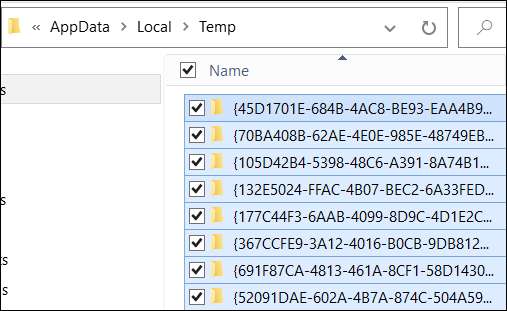 [삼]
그런 다음 선택한 파일을 마우스 오른쪽 버튼으로 클릭하십시오. 상황에 맞는 메뉴에서 "삭제"를 클릭하십시오.
[삼]
[삼]
그런 다음 선택한 파일을 마우스 오른쪽 버튼으로 클릭하십시오. 상황에 맞는 메뉴에서 "삭제"를 클릭하십시오.
[삼]
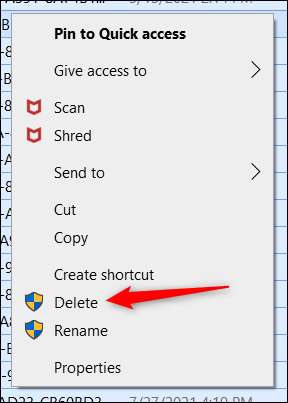 [삼]
Windows는 선택한 임시 파일을 삭제하기 시작합니다.
[삼]
언급했듯이 TEMP 파일을 삭제하는 것은 저장 공간을 다시 회복하는 좋은 방법이지만 TEMP 파일을 삭제하는 것이 또한 PC를 조금 느리게 실행하는 데 도움이 될 수 있습니다. 그것이 당신의 목표가 있고 온도 파일을 삭제하는 경우 도움이되지 않음
PC의 캐시를 지우십시오
...에
[삼]
관련된:
Windows 10에서 PC의 캐시를 지우는 방법
[삼]
Windows는 선택한 임시 파일을 삭제하기 시작합니다.
[삼]
언급했듯이 TEMP 파일을 삭제하는 것은 저장 공간을 다시 회복하는 좋은 방법이지만 TEMP 파일을 삭제하는 것이 또한 PC를 조금 느리게 실행하는 데 도움이 될 수 있습니다. 그것이 당신의 목표가 있고 온도 파일을 삭제하는 경우 도움이되지 않음
PC의 캐시를 지우십시오
...에
[삼]
관련된:
Windows 10에서 PC의 캐시를 지우는 방법







